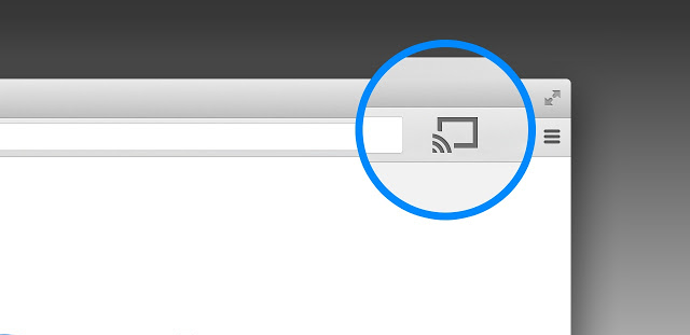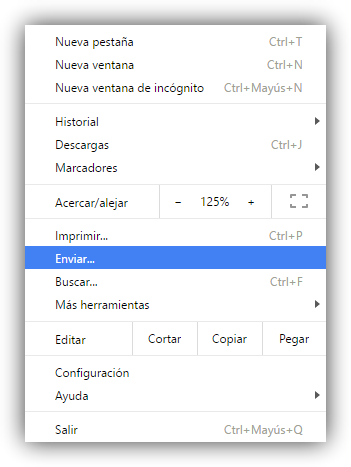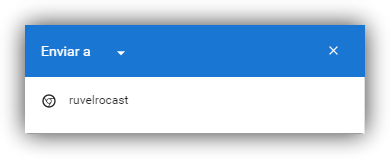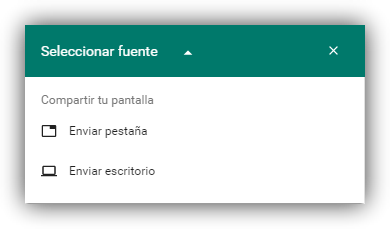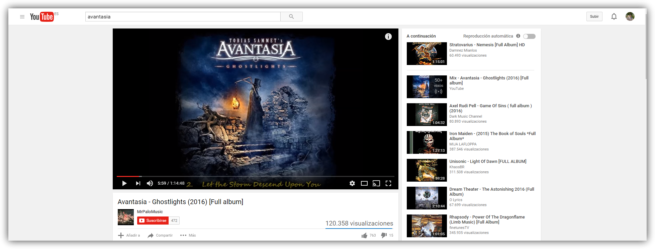Chromecast es uno de los mejores productos fabricados por Google hasta la fecha. Gracias a este dispositivo de menos de 40 euros vamos a poder convertir cualquier televisión «dummy» en una completa pantalla capaz de recibir vídeo desde cualquier smartphone u ordenador conectado a la misma red local. Aunque el protocolo Chromecast está bien integrado en Android y iOS, en PC deja bastante que desear, por lo que Google ha decidido mejorar el soporte para este dispositivo incluyéndolo de forma nativa en su navegador Google Chrome.
Hasta ahora, si queríamos conectar Google Chrome a un Chromecast era necesario tener instalada la extensión oficial que nos permitía buscar el dispositivo y conectarnos a él. Al ser dos productos de Google era bastante extraño que no pudieran comunicarse de forma nativa, sin necesidad de plugins o extensiones adicionales, por lo que la compañía ha querido simplificarlo todo y dotar a la nueva versión de su navegador de soporte nativo con estos dispositivos.
Para ello, lo único que debemos hacer es abrir el menú de opciones de nuestro navegador y veremos una nueva entrada llamada «Enviar«.
Pulsamos sobre ella y nos aparecerá un mensaje en nuestro navegador que nos preguntará si queremos habilitar el uso de Chromecast con contenido basado en la nube como Google Hangouts.
A continuación, nos aparecerá una ventana, como la siguiente, donde nos aparecerá una lista con todos los dispositivos Chromecast conectados a la red.
Lo único que debemos hacer es pulsar sobre él y, automáticamente, el navegador enviará el contenido de la pestaña en la que trabajamos al dispositivo a través de la red local.
Además de la pestaña del navegador, es posible enviar también el escritorio completo. Para ello, lo único que debemos hacer es pulsar sobre el texto «Enviar a» y nos aparecerá para elegir la fuente, ya sea la pestaña activa (por defecto) o el escritorio completo.
Una vez seleccionada la fuente solo nos queda elegir el dispositivo al que la queremos enviar y en unos segundos veremos cómo se establece conexión y nos aparece la pantalla de nuestro ordenador en el dispositivo.
En los vídeos de YouTube también aparece, sin utilizar ninguna extensión más, el botón de «Cast».
Otras novedades de Google Chrome 52
Además de la experiencia nativa de cast, el nuevo Google Chrome cuenta con varias mejoras y novedades adicionales como vamos a ver a continuación.
- Ahora, en vez de tener que pulsar el botón «Retroceso«, o «Borrar», para volver a la página web anterior debemos pulsar «Alt + Retroceso», evitando así cambiar de web por error.
- Los usuarios de macOS reciben un nuevo diseño Material para los productos de Google.
- Se han solucionado un total de 48 vulnerabilidades.
Los usuarios de Google Chrome recibirán esta actualización de forma totalmente automática tan pronto como abran su navegador. Los usuarios que quieran descargar esta nueva versión, pueden hacerlo sin coste alguno desde su página web principal.
¿Eres usuario de Google Chrome? ¿Has descargado ya esta nueva versión del navegador?
Quizá te interese:
- Manuales de Chromecast
- Cómo enviar contenido a un Chromecast con VLC 3.0